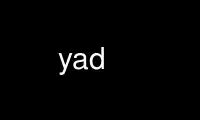
এই কমান্ড ইয়াড যা আমাদের একাধিক বিনামূল্যের অনলাইন ওয়ার্কস্টেশন যেমন উবুন্টু অনলাইন, ফেডোরা অনলাইন, উইন্ডোজ অনলাইন এমুলেটর বা MAC OS অনলাইন এমুলেটর ব্যবহার করে OnWorks ফ্রি হোস্টিং প্রদানকারীতে চালানো যেতে পারে।
কার্যক্রম:
NAME এর
yad - শেল স্ক্রিপ্টে GTK+ ডায়ালগ প্রদর্শন করুন
সাইনোপিসিস
Yad [বিকল্প]
বর্ণনাঃ
Yad একটি প্রোগ্রাম যা GTK+ ডায়ালগ প্রদর্শন করবে, এবং ফিরে আসবে (হয় রিটার্ন কোডে, অথবা
স্ট্যান্ডার্ড আউটপুটে) ব্যবহারকারীদের ইনপুট। এটি আপনাকে তথ্য উপস্থাপন করতে এবং জিজ্ঞাসা করতে দেয়
ব্যবহারকারীর কাছ থেকে তথ্য, সমস্ত ধরণের শেল স্ক্রিপ্ট থেকে।
Yad এর কাঁটা জেনिटी প্রোগ্রাম.
বিকল্প
এই প্রোগ্রামটি সাধারণ GNU কমান্ড লাইন সিনট্যাক্স অনুসরণ করে, যার সাথে শুরু হয় দীর্ঘ বিকল্প
দুটি ড্যাশ (`-')।
কথোপকথন অপশন
-- ক্যালেন্ডার
ক্যালেন্ডার ডায়ালগ প্রদর্শন করুন।
--রঙ
রঙ নির্বাচন ডায়ালগ প্রদর্শন করুন।
--dnd ড্র্যাগ-এন্ড-ড্রপ বক্স প্রদর্শন করুন।
--প্রবেশ
টেক্সট এন্ট্রি ডায়ালগ প্রদর্শন করুন।
--আইকন
শর্টকাট আইকন সহ ডিসপ্লে বক্স।
--ফাইল ফাইল নির্বাচন ডায়ালগ প্রদর্শন করুন।
--ফন্ট ফন্ট নির্বাচন ডায়ালগ প্রদর্শন করুন।
--ফর্ম ফর্ম ডায়ালগ প্রদর্শন করুন
--তালিকা প্রদর্শন তালিকা ডায়ালগ
--মাল্টি-প্রগতি
বহু অগ্রগতি বার ডায়ালগ প্রদর্শন করুন।
--নোটবই
নোটবুক ডায়ালগ প্রদর্শন করুন।
-- বিজ্ঞপ্তি
বিজ্ঞপ্তি আইকন প্রদর্শন করুন।
--ছাপা
প্রিন্ট ডায়ালগ প্রদর্শন করুন।
--প্রগতি
অগ্রগতির ইঙ্গিত ডায়ালগ প্রদর্শন করুন।
--টেক্সট-তথ্য
পাঠ্য তথ্য ডায়ালগ প্রদর্শন করুন।
--স্কেল
ডিসপ্লে স্কেল ডায়ালগ।
সাধারণ অপশন
--title=TITLE
ডায়ালগ শিরোনাম সেট করুন।
--window-icon=ICONPATH
উইন্ডো আইকন সেট করুন।
--width=WIDTH
ডায়ালগ প্রস্থ সেট করুন।
--উচ্চতা=উচ্চতা
ডায়ালগের উচ্চতা সেট করুন।
--টাইমআউট=টাইমআউট
সেকেন্ডের মধ্যে ডায়ালগ টাইমআউট সেট করুন।
--timeout-indicator=POSITION
প্রদত্ত অবস্থানে টাইমআউট সূচক দেখান। পদগুলো হলো শীর্ষ, পাদ, বাম or অধিকার.
সূচকের শৈলী gtkrc ফাইলের মাধ্যমে সেট করা যেতে পারে। দেখা
http://code.google.com/p/yad/wiki/TimeoutIndicator বিস্তারিত জানার জন্য.
--পিতা-মাতাকে হত্যা[=সংকেত]
অভিভাবক প্রক্রিয়ায় SIGNAL পাঠান। SIGNAL-এর ডিফল্ট মান হল একটি SIGTERM৷ সিগন্যাল হতে পারে
SIG উপসর্গ সহ বা ছাড়াই এর সংখ্যা বা প্রতীকী নাম দ্বারা নির্দিষ্ট করা হয়েছে। দেখা
সংকেত(7) সংকেত সম্পর্কে বিস্তারিত জানার জন্য।
--plug=KEY
একটি নোটবুক ট্যাব হিসাবে গিলে ফেলার জন্য প্লাগ মোডে ডায়ালগ চালান৷ দেখা নোটবই জন্য বিভাগ
আরও অনেক কিছু।
--tabnum=NUM
প্লাগড ডায়ালগের জন্য ট্যাব নম্বর সেট করুন। দেখা নোটবই আরো জন্য বিভাগ.
--প্রিন্ট-xid
stderr-এ একটি ডায়ালগ উইন্ডোর X উইন্ডো আইডি প্রিন্ট করুন।
--টেক্সট=STRING
ডায়ালগ পাঠ্য সেট করুন।
--text-align=TYPE
ডায়ালগ টেক্সট জাস্টিফিকেশনের ধরন সেট করুন। প্রকার হতে পারে বাম, অধিকার, কেন্দ্র or পূরণ করা.
--image=IMAGE
ডায়ালগের বাম দিকে প্রদর্শিত ডায়ালগ ইমেজ সেট করুন। ছবি ফাইল হতে পারে
বর্তমান আইকন থিম থেকে নাম বা আইকনের নাম।
--ইমেজ-অন-টপ
বাম পরিবর্তে প্রধান উইজেট উপরে চিত্র দেখান. এই বিকল্পটি মুদ্রণের জন্য সর্বদা চালু থাকে
ডায়ালগ।
--আইকন-থিম=থিম
ডিফল্টের পরিবর্তে নির্দিষ্ট GTK আইকন থিম ব্যবহার করুন।
--expander=TEXT
এক্সপেন্ডার দিয়ে প্রধান উইজেট লুকান। টেক্সট এক্সপেন্ডারের লেবেলের সাথে একটি ঐচ্ছিক যুক্তি।
--button=BUTTON:ID
ডায়ালগ বোতাম যোগ করুন। বহুবার ব্যবহার করা যেতে পারে। ID একটি প্রস্থান কোড বা একটি কমান্ড.
বোতাম পূর্বনির্ধারিত বোতামগুলির জন্য gtk স্টক আইটেমের নাম হতে পারে (যেমন gtk-close বা gtk-ok)
অথবা একটি আকারে পাঠ্য লেবেল[!আইকন[!টুলটিপ]] কোথায় `!' একটি আইটেম বিভাজক. সম্পুর্ণ তালিকা
স্টক আইটেমগুলি gtk-demo প্রোগ্রামে পাওয়া যেতে পারে, নামক স্নিপেটে "স্টক চলছে এবং
আইকন ব্রাউজার". যদি কোন বোতাম নির্দিষ্ট করা না থাকে OK এবং বাতিল বোতাম ব্যবহার করা হয়। দেখা প্রস্থান করুন স্থিতি
আরো জন্য বিভাগ. যদি ID একটি অ-সংখ্যাসূচক মান আছে এটি একটি কমান্ডের মত আচরণ করে এবং
এই ধরনের বোতামে ক্লিক করলে ডায়ালগ বন্ধ হয় না।
--না-বোতাম
বোতাম দেখাবেন না।
--buttons-layout=TYPE
বোতাম লেআউট প্রকার সেট করুন। সম্ভাব্য প্রকারগুলি হল: বিস্তার, প্রান্ত, শুরু, শেষ or কেন্দ্র.
ডিফল্ট হয় শেষ.
--নো-মার্কআপ
ডায়ালগের পাঠ্যে প্যাঙ্গো মার্কআপ ব্যবহার করবেন না।
--সর্বদা-প্রিন্ট-ফলাফল
সর্বদা ফলাফল মুদ্রণ.
--সংলাপ-সেপ্টেম্বর
ডায়ালগ এবং বোতামের মধ্যে বিভাজক দেখান। শুধুমাত্র gtk+-2.0 এর সাথে কাজ করে।
--সীমানা=NUM
ডায়ালগ উইন্ডো সীমানা সেট করুন।
-- আঠালো
সমস্ত ডেস্কটপে উইন্ডো দৃশ্যমান করুন।
-- স্থির
উইন্ডো নির্দিষ্ট প্রস্থ এবং উচ্চতা করুন.
--কেন্দ্র
পর্দার কেন্দ্রে উইন্ডো রাখুন।
--মাউস
মাউস অবস্থান অধীনে উইন্ডো রাখুন.
--উপরে
অন্যান্য জানালার উপরে উইন্ডো রাখুন।
--অসজ্জিত
উইন্ডোকে সাজান না করা (শিরোনাম এবং উইন্ডো সীমানা সরান)।
-- স্কিপ-টাস্কবার
টাস্কবার এবং পেজারে উইন্ডো দেখাবেন না।
-- সর্বোচ্চ করা হয়েছে
চালান ডায়ালগ উইন্ডো সর্বাধিক।
--পূর্ণ পর্দা
পূর্ণস্ক্রীন মোডে ডায়ালগ চালান। এই বিকল্পটি সব উইন্ডো ম্যানেজারে কাজ নাও করতে পারে।
--জ্যামিতি=WIDTHxHEIGHT+X+Y
ডায়ালগ স্থাপনের জন্য স্ট্যান্ডার্ড X উইন্ডো জ্যামিতি স্বরলিপি ব্যবহার করুন। এই অপশন যখন
ব্যবহৃত, প্রস্থ, উচ্চতা, মাউস এবং কেন্দ্র বিকল্প উপেক্ষা করা হয়।
--নির্বাচনযোগ্য-লেবেল
সেট করা থাকলে, ব্যবহারকারী ডায়ালগের পাঠ্য নির্বাচন করতে পারে এবং ক্লিপবোর্ডে অনুলিপি করতে পারে। এই বিকল্পটিও
ফর্ম ডায়ালগে লেবেল ক্ষেত্রের উপর প্রভাব ফেলে।
--image-path=PATH
আইকন খোঁজার জন্য ডিরেক্টরির স্ট্যান্ডার্ড তালিকায় নির্দিষ্ট পথ যোগ করুন। এই
অপশন বহুবার ব্যবহার করা যেতে পারে।
--rest=FILENAME
কমান্ড লাইনের পরিবর্তে প্রদত্ত ফাইল থেকে অতিরিক্ত আর্গুমেন্ট পড়ুন। একটি ফাইলের প্রতিটি লাইন
একটি একক যুক্তি হিসাবে বিবেচনা করে।
--gtkrc=FILENAME
প্রদত্ত ফাইল থেকে অতিরিক্ত GTK+ সেটিংস পড়ুন এবং পার্স করুন।
ক্যালেন্ডার অপশন
--day=INT
ক্যালেন্ডার দিন সেট করুন।
--মাস=INT
ক্যালেন্ডার মাস সেট করুন।
--বছর=INT
ক্যালেন্ডার বছর সেট করুন।
--date-format=PATTERN
ফেরত তারিখের জন্য বিন্যাস সেট করুন. ডিফল্টরূপে `%x'। দেখা strftime(3) আরো বেশী
বিবরণ।
--details=FILENAME
থেকে দিন বিবরণ পড়ুন ফাইল ফাইল.
দিনের বিবরণ সহ ফাইল নিম্নলিখিত বিন্যাসে হতে হবে:
তারিখ ক্ষেত্রটি বিন্যাসে তারিখ, এর সাথে নির্দিষ্ট --তারিখ বিন্যাস বিকল্প। বিবরণ একটি স্ট্রিং হয়
তারিখের বিশদ সহ, যার মধ্যে প্যাঙ্গো মার্কআপ অন্তর্ভুক্ত থাকতে পারে।
Color নির্বাচন অপশন
--init-color=color
প্রাথমিক রঙের মান সেট করুন।
--অতিরিক্ত
প্রত্যাবর্তিত স্ট্রিং এ রঙ সম্পর্কে অতিরিক্ত তথ্য দেখান।
--প্যালেট[=FILENAME]
প্যালেট দেখান এবং প্রদত্ত ফাইলের নাম থেকে পূর্বনির্ধারিত রং সেট করুন। ডিফল্টরূপে ব্যবহৃত
/etc/X11/rgb.txt.
টানা এবং পতন বক্স অপশন
-- টুলটিপ
ড্র্যাগ-এন্ড-ড্রপ বক্সের টুলটিপ হিসাবে ডায়ালগ টেক্সট ব্যবহার করুন।
--command=CMD
ডাটা প্রাপ্ত হলে কমান্ড চালান। ডেটা স্ট্রিংগুলি একটি এগ্রুমেন্ট হিসাবে কমান্ডে যায়। দ্বারা
ডিফল্ট ডেটা শুধু stdout এ প্রিন্ট করে।
পাঠ প্রবেশ অপশন
--entry-label=STRING
এন্ট্রি লেবেল পাঠ্য সেট করুন।
--entry-text=STRING
কম্বো-বক্সে প্রাথমিক এন্ট্রি টেক্সট বা ডিফল্ট আইটেম সেট করুন।
--পাঠ্য লুকান
এন্ট্রি টেক্সট লুকান.
--সম্পূর্ণতা
কম্বো-বক্সের পরিবর্তে সমাপ্তি ব্যবহার করুন।
--সম্পাদনাযোগ্য
কম্বো-বক্সে পাঠ্য পরিবর্তন করার অনুমতি দিন।
--সাংখ্যিক
টেক্সট এন্ট্রির পরিবর্তে স্পিন বোতাম ব্যবহার করুন। কমান্ড লাইন আচরণে অতিরিক্ত পরামিতি
সর্বনিম্ন এবং সর্বোচ্চ মান, ধাপের মান এবং নির্ভুলতা হিসাবে (সেই ক্রমে)। এইসব
মান ঐচ্ছিক। ডিফল্ট পরিসীমা ধাপ 0 সহ 65535 থেকে 1 পর্যন্ত।
--licon=IMAGE
প্রবেশের বাম দিকে একটি আইকন সেট করুন।
--licon-action=CMD
একটি কমান্ড নির্দিষ্ট করুন যা বাম আইকনে ক্লিক করলে চালানো হবে। কমান্ডের আউটপুট
এন্ট্রি টেক্সট হিসেবে সেট করা হবে।
--রিকন=ইমেজ
প্রবেশের ডানদিকে একটি আইকন সেট করুন।
--রিকন-অ্যাকশন=সিএমডি
একটি কমান্ড নির্দিষ্ট করুন যা ডান আইকনে ক্লিক করলে চালানো হবে। কমান্ডের আউটপুট
এন্ট্রি টেক্সট হিসেবে সেট করা হবে।
কমান্ড লাইনে নির্দিষ্ট করা কোনো অতিরিক্ত ডেটা কম্বো-বক্স এন্ট্রির আইটেম হিসেবে যোগ করে, ছাড়া
সংখ্যাসূচক মোড।
যদি আইকন নির্দিষ্ট করা থাকে এবং আইকন অ্যাকশন দেওয়া না থাকে, তাহলে আইকনে ক্লিক করুন শুধু এন্ট্রিটি সাফ করুন।
সংখ্যাসূচক ক্ষেত্র আইকন উপেক্ষা করবে।
আইকনবক্স অপশন
--read-dir=directory
নির্দিষ্ট ডিরেক্টরি থেকে .desktop ফাইল পড়ুন.
-- জেনেরিক
শর্টকাট লেবেলের জন্য নামের পরিবর্তে ক্ষেত্র GenericName ব্যবহার করুন।
--নাম অনুযায়ী সাজাও
আইটেম সাজানোর জন্য ফাইলের নামের পরিবর্তে ক্ষেত্রের নাম ব্যবহার করুন।
-- নামা
আইটেমগুলিকে অবরোহী ক্রমে সাজান। stdin থেকে ডেটা পড়লে এই বিকল্পটি অকেজো
ছাড়া --নাম অনুযায়ী সাজাও.
--শোন
stdin থেকে ডেটা পড়ুন। তথ্য ক্রমানুসারে হতে হবে - নাম, টুলটিপ, আইকন, আদেশ, মেয়াদে
নিউলাইন দ্বারা পৃথক করা হয়েছে। মেয়াদে একটি কেস সংবেদনশীল বুলিয়ান ধ্রুবক ('সত্য' or
মিথ্যা).
--আইটেম-প্রস্থ
আইটেম প্রস্থ সেট করুন.
--কম্প্যাক্ট
কমপ্যাক্ট মোড ব্যবহার করুন। আইকন এবং প্রতিটি আইটেমের নাম একটি একক সারিতে স্থাপন করা হয়।
--একক ক্লিক করুন
একক মাউস ক্লিক দ্বারা আইটেম সক্রিয়. এই বিকল্পটি ক্ষেত্রে সঠিকভাবে কাজ নাও করতে পারে
কমপ্যাক্ট মোড।
-- মেয়াদ টার্মিনাল জন্য প্যাটার্ন. ডিফল্টরূপে `xterm -e %s' ব্যবহার করুন যেখানে %s দ্বারা প্রতিস্থাপিত হয়েছে
কমান্ড।
ডিরেক্টরি এবং stdin উভয়ই নির্দিষ্ট করা থাকলে, আইকনবক্সের বিষয়বস্তু ডিরেক্টরি থেকে পড়া হবে।
ফাইল নির্বাচন অপশন
--filename=FILENAME
ফাইলের নাম সেট করুন।
-- একাধিক
ফাইল নির্বাচন ডায়ালগে একাধিক ফাইলের নাম নির্বাচনের অনুমতি দিন।
-- ডিরেক্টরি
শুধুমাত্র ডিরেক্টরি নির্বাচন সক্রিয় করুন।
--সংরক্ষণ সংরক্ষণ মোড সক্রিয় করুন.
--বিভাজক=STRING
একাধিক ফাইলের নাম ফেরত দেওয়ার সময় বিভাজক অক্ষর উল্লেখ করুন।
--নিশ্চিত-ওভাররাইট[=TEXT]
ফাইলের নাম ইতিমধ্যে বিদ্যমান থাকলে ফাইল নির্বাচন নিশ্চিত করুন। ঐচ্ছিক যুক্তি জন্য একটি পাঠ্য
নিশ্চিতকরণ ডায়ালগ।
--file-filter=NAME | প্যাটার্ন 1 প্যাটার্ন 2 ...
একটি ফাইলের নাম ফিল্টার যোগ করুন। NAME এর একটি প্রদর্শিত ফিল্টার নাম, দৃষ্টান্ত একটি শেল শৈলী হয়
ফাইলের নাম প্যাটার্ন (উদাহরণস্বরূপ *.txt)। এই বিকল্পটি বহুবার ব্যবহার করা যেতে পারে।
--অ্যাড-প্রিভিউ
ফাইল ডায়ালগে পূর্বরূপ উইজেট যোগ করুন। প্রিভিউ ইমেজ বড় বা স্বাভাবিক থেকে লোড
XDG থাম্বনেইল স্পেসিফিকেশন v0.8.0 অনুযায়ী থাম্বনেইল
(http://standards.freedesktop.org/thumbnail-spec/latest/) বা yad দ্বারা তৈরি করে
ইমেজ ফাইল এবং বড় থাম্বনেল হিসাবে সংরক্ষণ করে.
--উদ্ধৃত-আউটপুট
আউটপুট মান শেল-স্টাইল উদ্ধৃত করা হবে।
ফন্ট নির্বাচন অপশন
--fontname=FONTNAME
প্রাথমিক ফন্ট সেট করুন। FONTNAME ফর্মে ফন্ট উপস্থাপনা সহ একটি স্ট্রিং
"[পরিবার-তালিকা] [শৈলী-বিকল্প] [SIZE]".
--প্রিভিউ
প্রিভিউ টেক্সট সেট করুন।
ফর্ম অপশন
--field=LABEL[:TYPE]
ফর্মে ক্ষেত্র যোগ করুন। টাইপ হতে পারে H, RO, NUM টি, সিএইচকে, CB, সিবিই, FL, এসএফএল, থেকে DIR, সিডিআইআর, FN,
এমএফএল, এমডিআইআর, DT, SCL, CLR, বিটিএন, এফবিটিএন, এলবিএল or TXT.
H - লুকানো ক্ষেত্রের ধরন। সমস্ত অক্ষর অদৃশ্য চর হিসাবে প্রদর্শিত হয়।
RO - ক্ষেত্র শুধুমাত্র-পঠন মোডে আছে।
NUM টি - ক্ষেত্র একটি সংখ্যাসূচক। এই ক্ষেত্রের জন্য প্রাথমিক মান বিন্যাস হয়
মূল্য[!পরিসর[!পদক্ষেপ![পূর্ববর্তী]]], কোথায় শ্রেণিটি ফর্ম হতে হবে MIN..MAX. `!' একটি ডিফল্ট
আইটেম বিভাজক। PREC দশমিকের জন্য একটি নির্ভুলতা।
সিএইচকে - চেকবক্স ক্ষেত্র। প্রাথমিক মান হল একটি কেস সংবেদনশীল বুলিয়ান ধ্রুবক ('সত্য' or
মিথ্যা).
CB - কম্বো-বক্স ক্ষেত্র। প্রাথমিক মান হল একটি তালিকা VAL1!VAL2!.... বিভাজক হল
same as in NUM টি ক্ষেত্র কম্বো-বক্সের জন্য ডিফল্ট হিসেবে `^' হুমকি দিয়ে মান শুরু হয়েছে।
সিবিই - সম্পাদনাযোগ্য কম্বো-বক্স ক্ষেত্র। কম্বো-বক্সের মতো প্রাথমিক মান।
FL - ফাইল নির্বাচন বোতাম।
এসএফএল - ফাইল তৈরি করার জন্য ক্ষেত্র।
থেকে DIR - ডিরেক্টরি নির্বাচন বোতাম।
সিডিআইআর - ফোল্ডার তৈরি করার জন্য ক্ষেত্র।
FN - ফন্ট নির্বাচন বোতাম। প্রারম্ভিক মান ফন্ট ডায়ালগের মতই।
এমএফএল - একাধিক ফাইল নির্বাচন করুন। এই ক্ষেত্রের মান দ্বারা পৃথক করা ফাইলগুলির একটি তালিকা
আইটেম-বিভাজক.
এমএফএল - একাধিক ফোল্ডার নির্বাচন করুন। এই ক্ষেত্রের মান হল আলাদা করা ফোল্ডারের একটি তালিকা
by আইটেম-বিভাজক.
DT - তারিখ ক্ষেত্র।
SCL - স্কেল ক্ষেত্র। এই ক্ষেত্রের মান 0..100 পরিসরে।
CLR - রঙ নির্বাচন বোতাম।
বিটিএন - বোতাম ক্ষেত্র। লেবেল একটি ফর্ম ফর্ম টেক্সট হতে পারে লেবেল[!আইকন[!টুলটিপ]]
কোথায় `!' একটি আইটেম বিভাজক. লেবেলটি বাটন লেবেল বা gtk স্টক আইডির একটি পাঠ্য।
আইকন একটি বোতাম আইকন (স্টক আইডি বা ফাইলের নাম)। টুলটিপ এর জন্য একটি ঐচ্ছিক পাঠ্য
পপআপ সাহায্য স্ট্রিং. প্রারম্ভিক মান হল একটি কমান্ড যা বোতাম থাকাকালীন চালু হয়
ক্লিক একটি বিশেষ সিম্পল %N ইন কমান্ড ক্ষেত্রের মান দ্বারা প্রতিস্থাপিত হয় N। যদি
কমান্ড দিয়ে শুরু হয় @, কমান্ডের আউটপুট পার্স করা হবে এবং লাইন দিয়ে শুরু হবে
সংখ্যাগুলিকে একটি নতুন ক্ষেত্রের মান হিসাবে গণ্য করা হবে।
এফবিটিএন - বোতাম ক্ষেত্রের মতোই, তবে একটি বোতামের সম্পূর্ণ ত্রাণ সহ।
এলবিএল - টেক্সট লেবেল। ক্ষেত্রের নাম খালি থাকলে, অনুভূমিক বিভাজক লাইন দেখানো হবে।
TXT - মাল্টিলাইন টেক্সট এন্ট্রি। এই ক্ষেত্রটি সর্বদা সমস্ত ফর্ম প্রস্থ দখল করে।
টাইপ ক্ষেত্র ছাড়া একটি সহজ পাঠ্য এন্ট্রি হবে.
-- align=TYPE
ফিল্ড লেবেলের প্রান্তিককরণ সেট করুন। সম্ভাব্য প্রকারগুলি হল বাম, কেন্দ্র or অধিকার. ডিফল্ট হয়
বাকি।
--কলাম=NUMBER
আকারে কলামের সংখ্যা সেট করুন। ক্ষেত্রগুলি উপরে থেকে নীচে স্থাপন করা হবে।
--বিভাজক=STRING
আউটপুট বিভাজক অক্ষর সেট করুন। ডিফল্ট হল `|'।
--item-separator=STRING
কম্বো-বক্স বা স্কেলের মানগুলির জন্য বিভাজক অক্ষর সেট করুন। ডিফল্ট হল `!'।
--date-format=PATTERN
তারিখ ক্ষেত্রগুলির জন্য বিন্যাস সেট করুন (ক্যালেন্ডার ডায়ালগের মতো)।
--স্ক্রোল
ফর্ম স্ক্রোলযোগ্য করুন।
--উদ্ধৃত-আউটপুট
আউটপুট মান শেল-স্টাইল উদ্ধৃত করা হবে।
কমান্ড লাইনে অতিরিক্ত ডেটা ফর্ম ক্ষেত্রগুলির জন্য একটি ডিফল্ট মান হিসাবে ব্যাখ্যা করে। একটি বিশেষ
মূল্য @অক্ষম সঠিক ক্ষেত্র নিষ্ক্রিয় করে তোলে।
তালিকা অপশন
--কলাম=STRING[:TYPE]
কলাম হেডার সেট করুন। প্রকারভেদ টেক্সট, NUM টি, flt, সিএইচকে, RD, IMG, HD or টিপ. টেক্সট
টাইপ ডিফল্ট। ব্যবহার করুন NUM টি পূর্ণসংখ্যার জন্য এবং flt ডবল মান জন্য. টিপ জন্য ব্যবহৃত হয়
টুলটিপ কলাম সংজ্ঞায়িত করুন। সিএইচকে (চেকবক্স) এবং RD (রেডিও টগল) একটি বুলিয়ান
কলাম. HD type মানে একটি লুকানো কলাম। এই ধরনের কলাম প্রদর্শন করা হয় না
তালিকা, শুধুমাত্র আউটপুটে। IMG currnet GTK+ আইকন থেকে চিত্র বা আইকনের নামের পথ হতে পারে
থিম আইকনের আকার কনফিগার ফাইলে সেট করা যেতে পারে। ইমেজ ফিল্ড খালি মান হিসেবে প্রিন্ট করে।
বিশেষ কলামের নাম @fore@, @পেছনে@ এবং @ফন্ট@ সংশ্লিষ্ট সারি বৈশিষ্ট্য সেট করে।
সেই কলামের মান ফলাফলে দেখায় না।
--চেকলিস্ট
প্রথম কলামের জন্য চেক বক্স ব্যবহার করুন।
--রেডিওলিস্ট
প্রথম কলামের জন্য রেডিও টগল ব্যবহার করুন।
--বিভাজক=STRING
আউটপুট বিভাজক অক্ষর সেট করুন।
-- একাধিক
একাধিক সারি নির্বাচন করার অনুমতি দিন।
--সম্পাদনাযোগ্য
পাঠ্য পরিবর্তনের অনুমতি দিন।
--নো-হেডার
কলাম হেডার দেখাবেন না।
--না-ক্লিক করুন
হেডারে ক্লিক করে কলামের বিষয়বস্তু সাজানো অক্ষম করুন।
--প্রিন্ট-সমস্ত
তালিকা থেকে সমস্ত ডেটা প্রিন্ট করুন।
--প্রিন্ট-কলাম=NUM
স্ট্যান্ডার্ড আউটপুটে কোন কলাম প্রিন্ট করা হবে তা নির্দিষ্ট করুন। 0 সব মুদ্রণ করতে ব্যবহার করা যেতে পারে
কলাম (এটি ডিফল্ট)।
--hide-column=NUMBER
একটি নির্দিষ্ট কলাম লুকান।
--expand-column=NUMBER
ডিফল্টরূপে প্রসারণযোগ্য কলাম সেট করুন। 0 সমস্ত কলাম প্রসারণযোগ্য সেট করে।
--search-column=NUMBER
দ্রুত অনুসন্ধান কলাম সেট করুন। 0 অনুসন্ধান অক্ষম করার অর্থ। ডিফল্ট অনুসন্ধান করা হয়
প্রথম কলামে।
--সীমা=NUMBER
তালিকা ডায়ালগে সারির সংখ্যা সেট করুন। শুধুমাত্র শেষ দেখানো হবে NUMBER টি সারি
stdin থেকে ডেটা পড়ার সময় এই বিকল্পটি কার্যকর হবে।
--ellipsize=TYPE
টেক্সট কলামের জন্য উপবৃত্তাকার মোড সেট করুন। প্রকার হতে পারে কিছুই না, শুরু, MIDDLE or শেষ.
--dclick-action=CMD
স্থির কর সিএমডি একটি ডাবল-ক্লিক কমান্ড হিসাবে। যখন ব্যবহারকারী সারিতে ডাবল ক্লিক করেন, সিএমডি হবে
একটি আর্গুমেন্ট হিসাবে সমস্ত কলামের মান সহ চালু করা হয়েছে। ডিফল্টরূপে ডাবল ক্লিক করুন
সারি নির্বাচন করে এবং কাজ করে OK সহজ তালিকার জন্য বোতাম, যদি চেকবক্স সেট করুন --চেকলিস্ট
নির্দিষ্ট করা হয়েছে এবং লিস্ট দিয়ে চালানোর সময় কিছুই করবেন না -- একাধিক বিকল্প ডাবল ক্লিক করলে
নিদিষ্ট প্রবেশ করান ডাবল-ক্লিক হিসাবে কাজ করে এবং Ctrl + Enter হিসাবে কাজ করে OK বোতাম. সিএমডি
আর্গুমেন্টের জন্য একটি অবস্থান নির্ধারণের জন্য একটি বিশেষ অক্ষর `%s' থাকতে পারে। দ্বারা
ডিফল্ট আর্গুমেন্ট শেষ পর্যন্ত সংযুক্ত করা হবে সিএমডি। যদি সিএমডি সুরু কর @,
এর আউটপুট বর্তমান সারির মান প্রতিস্থাপন করবে। এই বিকল্পটি কাজ করে না
--সম্পাদনাযোগ্য.
--regex-অনুসন্ধান
পাঠ্য ক্ষেত্রের অনুসন্ধানে নিয়মিত অভিব্যক্তি ব্যবহার করুন।
--শোন
কমান্ড-লাইন মান নির্দিষ্ট করা থাকলেও stdin থেকে ডেটা শুনুন।
--উদ্ধৃত-আউটপুট
আউটপুট মান শেল-স্টাইল উদ্ধৃত করা হবে।
তালিকায় FormFeed অক্ষর পাঠানো এটি পরিষ্কার করে। এই প্রতীক হিসাবে পাঠানো যেতে পারে প্রতিধ্বনি -e
'\f'.
মাল্টি উন্নতি বার কথোপকথন অপশন
--বার=লেবেল[:TYPE]
অগ্রগতি বার যোগ করুন। লেবেলটি অগ্রগতি বারের জন্য একটি পাঠ্য লেবেল। প্রকার একটি অগ্রগতি বার
প্রকার প্রকারগুলি হল: আদর্শ স্বাভাবিক অগ্রগতি বারের জন্য, আরটিএল উল্টানো অগ্রগতি বার এবং জন্য
নাড়ি pulsate অগ্রগতি বার জন্য.
-- উল্লম্ব
অগ্রগতি বারগুলির উল্লম্ব অভিযোজন সেট করুন।
-- align=TYPE
বার লেবেলের প্রান্তিককরণ সেট করুন। সম্ভাব্য প্রকারগুলি হল বাম, কেন্দ্র or অধিকার. ডিফল্ট হয়
বাকি।
বারগুলির জন্য প্রাথমিক মানগুলি অতিরিক্ত আর্গুমেন্ট হিসাবে সেট করা হয়েছে৷ প্রগতি ডেটা সহ প্রতিটি লাইনে পাস করা হয়েছে৷
stdin থেকে শুরু করতে হবে N: কোথায় N অগ্রগতি বার একটি সংখ্যা. বিশ্রাম একই মধ্যে আছে
উন্নতি ডায়ালগ।
নোটবই অপশন
--কী=কী
এই নোটবুকের চাবি সেট করুন।
--tab=TEXT
নোটবুকে নির্দিষ্ট লেবেল সহ ট্যাব যোগ করুন। টেক্সট একটি ফর্ম হতে পারে
লেবেল[!আইকন[!টুলটিপ]] কোথায় `!' একটি আইটেম বিভাজক.
--tab-pos=TYPE
ট্যাব অবস্থান সেট করুন. মান হতে পারে শীর্ষ, পাদ, বাম, বা অধিকার. ডিফল্ট হয় শীর্ষ.
--ট্যাব-বর্ডার=NUMBER
ট্যাবে উইজেটের চারপাশে সীমানা প্রস্থ সেট করুন।
দেখ নোটবই নোটবুক ডায়ালগ সম্পর্কে আরো জন্য বিভাগ.
প্রজ্ঞাপন অপশন
--command=CMD
আইকনে ক্লিক করলে কমান্ড চলমান সেট করুন। ডিফল্ট কর্ম হল অব্যাহতিপ্রাপ্ত if
--শোন উল্লিখিত না.
--শোন
stdin-এ কমান্ডের জন্য শুনুন। দেখা বিজ্ঞপ্তি অধ্যায়.
--বিভাজক=STRING
মেনু মানগুলির জন্য বিভাজক অক্ষর সেট করুন। ডিফল্ট হয় |.
--item-separator=STRING
মেনু আইটেমগুলির জন্য বিভাজক অক্ষর সেট করুন। ডিফল্ট হয় !.
--মেনু=STRING
ডান-ক্লিকের জন্য প্রাথমিক মেনু সেট করুন।
--না-মধ্য
মধ্যবর্তী ক্লিকে প্রস্থান নিষ্ক্রিয় করুন।
--গোপন
শুরুতে আইকন দেখায় না।
দেখ বিজ্ঞপ্তি বিভাজক সম্পর্কে আরো জন্য বিভাগ.
প্রিন্ট অপশন
--টাইপ=টাইপ
সোর্স ফাইলের ধরন সেট করুন। প্রকার সম্ভবত একটি টেক্সট টেক্সট ফাইলের জন্য, ছবি ইমেজ ফাইল বা জন্য
'র' পোস্টস্ক্রিপ্ট বা পিডিএফ ফরম্যাটে ফাইলের জন্য।
--filename=FILENAME
উৎস ফাইলের নাম বা পথ সেট করুন।
-- শিরোনাম
ফাইলের নাম এবং পৃষ্ঠা নম্বর সহ পৃষ্ঠার শীর্ষে শিরোনাম যোগ করুন। এই বিকল্পটি করে না
জন্য কাজ 'র' টাইপ করুন।
--অ্যাড-প্রিভিউ
বিজ্ঞাপন প্রি প্রিন্ট ডায়ালগের বোতাম। এই বিকল্পটি কাজ করে না 'র' টাইপ করুন।
--fontname=FONTNAME
পাঠ্য মুদ্রণের জন্য ফন্ট সেট করুন। FONTNAME ফন্ট প্রতিনিধিত্ব সঙ্গে একটি স্ট্রিং
ফর্ম "[পরিবার-তালিকা] [শৈলী-বিকল্প] [SIZE]". এই বিকল্পটি শুধুমাত্র জন্য কাজ করে টেক্সট
টাইপ করুন।
উন্নতি অপশন
যখন --progress বিকল্পটি ব্যবহার করা হয়, yad stdin থেকে প্রগতি ডেটার লাইন পড়ে। যখন
লাইন দিয়ে শুরু হয় # টেক্সট পরে # অগ্রগতি বার লেবেলে প্রদর্শিত হয়। সংখ্যাসূচক মান
অগ্রগতি বারের জন্য একটি persent মত আচরণ.
--progress-text=TEXT
প্রগতি বারে পাঠ্য সেট করুন টেক্সট.
-- শতাংশ=INT
প্রাথমিক শতাংশ সেট করুন।
--আরটিএল ডান-থেকে-বামে অগ্রগতি বারের দিকনির্দেশ সেট করুন।
--অটো-ক্লোজ
100% পৌঁছে গেলে ডায়ালগ বন্ধ করুন।
--অটো-কিল
ক্যান্সেল বোতাম টিপলে কিল প্যারেন্ট প্রসেস।
--পালসেট
পালসেট প্রগতি বার।
--সক্ষম-লগ[=TEXT]
লগ উইন্ডো দেখান। এই উইন্ডোটি stdin থেকে শুরু হওয়া সমস্ত লাইন সংগ্রহ করে #
উপযুক্ত অগ্রগতি লেবেল সেট করার পরিবর্তে। ঐচ্ছিক যুক্তি টেক্সট একটি পাঠ্য
উইন্ডো এক্সপেন্ডারের জন্য লেবেল।
--লগ-অন-টপ
প্রগতি বারের উপরে লগ উইন্ডো রাখুন।
--লগ-প্রসারিত
প্রসারিত লগ উইন্ডো দিয়ে শুরু করুন।
--লগ-উচ্চতা
লগ উইন্ডোর উচ্চতা সেট করুন।
পাঠ অপশন
--filename=FILENAME
নির্দিষ্ট ফাইল খুলুন।
--সম্পাদনাযোগ্য
পাঠ্য পরিবর্তনের অনুমতি দিন।
--fore=রঙ
পাঠ্যের অগ্রভাগের রঙ সেট করুন।
--ব্যাক=রং
পাঠ্যের পটভূমির রঙ সেট করুন।
--fontname=FONT
পাঠ্য ফন্ট সেট করুন। হরফ একটি Pango ফন্ট বর্ণনা বিন্যাসে হতে হবে.
-- মোড়ানো পাঠ্য মোড়ানো সক্ষম করুন।
--justify=TYPE
ন্যায্যতা সেট করুন। প্রকার হতে পারে বাম, অধিকার, কেন্দ্র or পূরণ করা. ডিফল্ট হয় বাম.
--মার্জিন=SIZE
টেক্সট মার্জিন SIZE এ সেট করুন।
--লেজ নতুন পাঠ্য উপস্থিত হলে শেষ করতে অটোস্ক্রোল করুন। stdin থেকে পাঠ্য পড়া হলেই কাজ করে।
--শো-উরি
টেক্সট ক্লিকযোগ্য URI করুন. সাথে লিঙ্ক খোলে XDG খুলুন কমান্ড।
--শোন
ফাইলের নাম নির্দিষ্ট করা থাকলেও stdin থেকে ডেটা শুনুন।
টেক্সট ডায়ালগে FormFeed অক্ষর পাঠানো এটি পরিষ্কার করে। এই প্রতীক হিসাবে পাঠানো যেতে পারে
প্রতিধ্বনি -e '\f'। টিপছে Ctrl + S টেক্সট ডায়ালগে সার্চ এন্ট্রি পপআপ করে।
স্কেল অপশন
--value=VALUE
প্রাথমিক মান সেট করুন।
--মিন-মান=VALUE
সর্বনিম্ন মান সেট করুন।
--max-value=VALUE
সর্বোচ্চ মান সেট করুন।
--পদক্ষেপ=VALUE
ধাপের আকার সেট করুন।
--পৃষ্ঠা=VALUE
পেজিং আকার সেট করুন। ডিফল্ট পৃষ্ঠার মান হল STEP*10।
--প্রিন্ট-আংশিক
আংশিক মান প্রিন্ট করুন।
--লুকান-মান
মান লুকান।
-- উল্লম্ব
উল্লম্ব স্কেল দেখান।
-- উল্টানো
স্কেল দিক উল্টানো।
--মার্ক=[NAME]:VALUE
স্কেলে একটি চিহ্ন যোগ করুন। বহুবার ব্যবহার করা যেতে পারে। NAME এর জন্য একটি ঐচ্ছিক আর্গুমেন্ট
চিহ্নিত করতে লেবেল সেট করুন।
বিবিধ অপশন
-?, --help
বিকল্পগুলির সারাংশ দেখান।
--সম্পর্কিত
একটি সম্বন্ধে ডায়ালগ প্রদর্শন করুন।
--সংস্করণ
প্রোগ্রামের সংস্করণ দেখান।
এছাড়াও স্ট্যান্ডার্ড GTK+ বিকল্পগুলি গ্রহণ করা হয়।
নোটবই
নোটবুক হল একটি জটিল ডায়ালগ যা তার ট্যাবে থাকা অন্যান্য ডায়ালগগুলিকে গ্রাস করে। ডায়ালগগুলো শনাক্ত করে
অনন্য কী (পূর্ণসংখ্যা) দ্বারা এবং একটি বিশেষ প্লাগ মোডে (--প্লাগ বিকল্প) চালাতে হবে।
নিম্নলিখিত উদাহরণ দুটি ট্যাব সহ নোটবুক ডায়ালগ চালায়, প্রথমটিতে একটি সাধারণ পাঠ্য এবং দ্বিতীয়টিতে রয়েছে
একটি এন্ট্রি ডায়ালগ।
#! / বিন / SH
yad --plug=12345 --tabnum=1 --text="পাঠ্য সহ প্রথম ট্যাব" &> res1 এবং
yad --plug=12345 --tabnum=2 --text="second tab" --entry &> res2 &
ইয়াদ --নোটবুক --কী=12345 --tab="Tab 1" --tab="Tab 2"
ট্যাবগুলির জন্য আউটপুট ফলাফলের ক্রম অনির্ধারিত!
বিজ্ঞপ্তি
ফর্মে ইয়াডে পাঠানোর অনুমতি দেয় কমান্ড: args. সম্ভাব্য কমান্ড হয় আইকন,
টুলটিপ, দৃশ্যমান, কর্ম, মেনু এবং অব্যাহতিপ্রাপ্ত.
আইকন:ICONNAME
ICONNAME-এ বিজ্ঞপ্তি আইকন সেট করুন৷
টুলটিপ:STRING
বিজ্ঞপ্তি টুলটিপ সেট করুন।
দৃশ্যমান:[সত্য|মিথ্যা|ব্লিঙ্ক]
বিজ্ঞপ্তি আইকন দৃশ্যমান, অদৃশ্য বা জ্বলজ্বলে অবস্থায় সেট করুন।
কর্ম:কমান্ড
আইকনে ক্লিক করার সময় চলমান কমান্ডটি নির্দিষ্ট করুন। বিশেষ স্ট্রিং "প্রস্থান" প্রস্থান করুন
প্রোগ্রাম.
মেনু:STRING
বিজ্ঞপ্তি আইকনের জন্য পপআপ মেনু সেট করুন। STRING ফর্মে থাকতে হবে
name1[!action1[!icon1]]|name2[!action2[!icon2]].... খালি নাম বিভাজক যোগ করুন
তালিকা. মানগুলির জন্য বিভাজক অক্ষর (যেমন `|') --বিভাজক আর্গুমেন্টের সাথে সেট করে।
মেনু আইটেমগুলির জন্য বিভাজক অক্ষর (যেমন `!') --item-separator argument এর সাথে সেট করে।
অব্যাহতিপ্রাপ্ত প্রোগ্রাম থেকে প্রস্থান করুন। মাঝের আইকনেও সেন্ড করুন অব্যাহতিপ্রাপ্ত কমান্ড।
পরিবেশ বৈচিত্র্য
YAD_PID
এই ভেরিয়েবলটি বর্তমান ডায়ালগের পিডের মান নির্ধারণ করে এবং সব মিলিয়ে অ্যাক্সেসযোগ্য
সংলাপ শিশুদের.
YAD_XID
এই ভেরিয়েবলটি বর্তমান ডায়ালগের X উইন্ডো আইডির মান সেট করে এবং এর মধ্যে অ্যাক্সেসযোগ্য
সব ডায়ালগ শিশু। এই পরিবর্তনশীলটি মুদ্রণ এবং বিজ্ঞপ্তি ডায়ালগে সেট করা নেই,
এবং একটি ডায়ালগ যা একটি নোটবুক শিশুদের হিসাবে কাজ করে.
USER কে সংজ্ঞায়িত সংকেত
SIGUSR1
0 প্রস্থান কোড সহ ডায়ালগ বন্ধ করুন।
SIGUSR2
1 প্রস্থান কোড সহ ডায়ালগ বন্ধ করুন।
প্রস্থান করুন স্থিতি
0 ব্যবহারকারী চাপ দিয়েছেন OK বোতাম
1 ব্যবহারকারী চাপ দিয়েছেন বাতিল বোতাম
70 ডায়ালগ বন্ধ করা হয়েছে কারণ টাইমআউট হয়ে গেছে।
252 ডায়ালগ টিপে বন্ধ করা হয়েছে esc চাপুন অথবা বন্ধ করার জন্য উইন্ডো ফাংশন ব্যবহার করে
ডায়ালগ
ব্যবহারকারী-নির্দিষ্ট বোতামগুলির জন্য প্রস্থান কোড কমান্ড লাইনে নির্দিষ্ট করা আবশ্যক। এমনকি প্রস্থান কোড
ফলাফল প্রিন্ট করার অর্থ, বিজোড় শুধু প্রস্থান কোড ফেরত।
উইজেট নামস
ইয়াডের ডায়ালগের চেহারা এবং অনুভূতি gtkrc ফাইলের মাধ্যমে কাস্টমাইজ করা যেতে পারে। এখানে নাম আছে
ইয়াদের উইজেটগুলির:
উইজেট নাম উইজেট আদর্শ বিবরণ
────────────────────────────────────────────────── ──────────────────────────────────
yad-dialog-window GtkDialog ডায়ালগ উইন্ডো
yad-dialog-image GtkImage ডায়ালগ ইমেজ
yad-dialog-label GtkLabel ডায়ালগ পাঠ্য
ইয়াড-ক্যালেন্ডার-উইজেট Gtk ক্যালেন্ডার ক্যালেন্ডার উইজেট
yad-color-widget GtkColorChooser রঙ নির্বাচন উইজেট
yad-color-palette GtkTreeView পূর্বনির্ধারিত রঙের তালিকা
yad-entry-label GtkLabel এন্ট্রি লেবেল
yad-entry-widget GtkEntry এন্ট্রি উইজেট
yad-entry-spin GtkSpinButton সাংখ্যিক মানের জন্য এন্ট্রি উইজেট
yad-entry-combo কম্বো সহ GtkComboBox এন্ট্রি উইজেট
yad-entry-edit-combo GtkComboBoxEntry সম্পাদনাযোগ্য কম্বো সহ এন্ট্রি উইজেট
yad-file-widget GtkFileChooser ফাইল নির্বাচন উইজেট
yad-font-widget GtkFontChooser ফন্ট নির্বাচন উইজেট
yad-form-flabel GtkLabel আকারে ফিল্ড লেবেল
yad-form-button GtkButton বোতাম ক্ষেত্র আকারে
yad-form-entry GtkEntrfy ফর্মে এন্ট্রি ক্ষেত্র
yad-form-spin GtkSpinButton আকারে সংখ্যাসূচক প্রবেশক্ষেত্র
yad-form-check GtkCheckButton চেকবক্স ক্ষেত্র আকারে
yad-form-combo GtkComboBox ফর্মে কম্বো ক্ষেত্র
yad-form-edit-combo GtkComboBoxEntry আকারে সম্পাদনাযোগ্য কম্বো ক্ষেত্র
yad-form-file GtkFileChooserButton ফাইল বা ফর্মে ডিরেক্টরি ক্ষেত্র
yad-form-font আকারে GtkFontChooserButton ফন্ট ক্ষেত্র
yad-form-color GtkColorChooserButton আকারে রঙের ক্ষেত্র
yad-form-label GtkLabel আকারে লেবেল ক্ষেত্র
yad-form-scale GtkScale আকারে উইজেট
yad-ফর্ম-বিভাজক GtkSeparator বিভাজক আকারে
yad-form-text GtkTextView আকারে মাল্টিলাইন পাঠ্য ক্ষেত্র
yad-icons-full GtkIconView আইকন উইজেট স্বাভাবিক মোডের জন্য
কমপ্যাক্ট মোডের জন্য yad-icons-compact GtkTreeView আইকন উইজেট
yad-list-widget GtkTreeView তালিকা উইজেট
yad-progress-widget GtkProgressBar প্রগ্রেসবার উইজেট
yad-scale-widget GtkScale স্কেল উইজেট
yad-টেক্সট-উইজেট GtkTextView পাঠ্য তথ্য উইজেট
ইয়াড-টাইমআউট-সূচক GtkProgreeBar টাইমআউট সূচক
onworks.net পরিষেবা ব্যবহার করে অনলাইনে ইয়াড ব্যবহার করুন
